word如何设置首字下沉效果呢?
发布时间:2016-12-24 来源:查字典编辑
摘要:word使用的越来越广泛,也给我们的办公带来了很大的便利,在word中经常会用到首字下沉的效果,那么我们该如何实现首字下沉呢?下面就为大家详...
word使用的越来越广泛,也给我们的办公带来了很大的便利,在word中经常会用到首字下沉的效果,那么我们该如何实现首字下沉呢?下面就为大家详细介绍一下,来看看吧!
步骤
1、打开一个word 文档,这里我直接新建一个
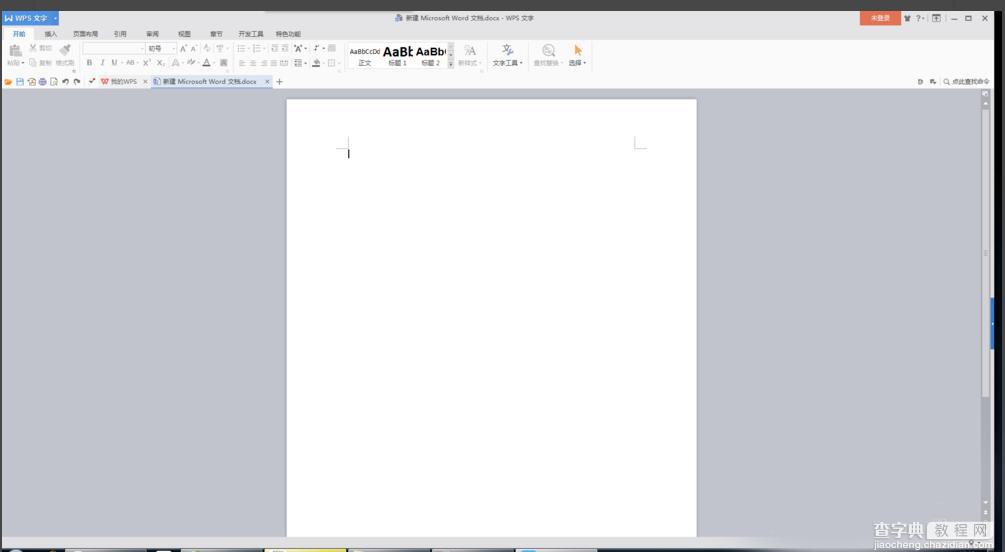
2、输入文字,我们要做的就是对这段文字实现首字下沉效果
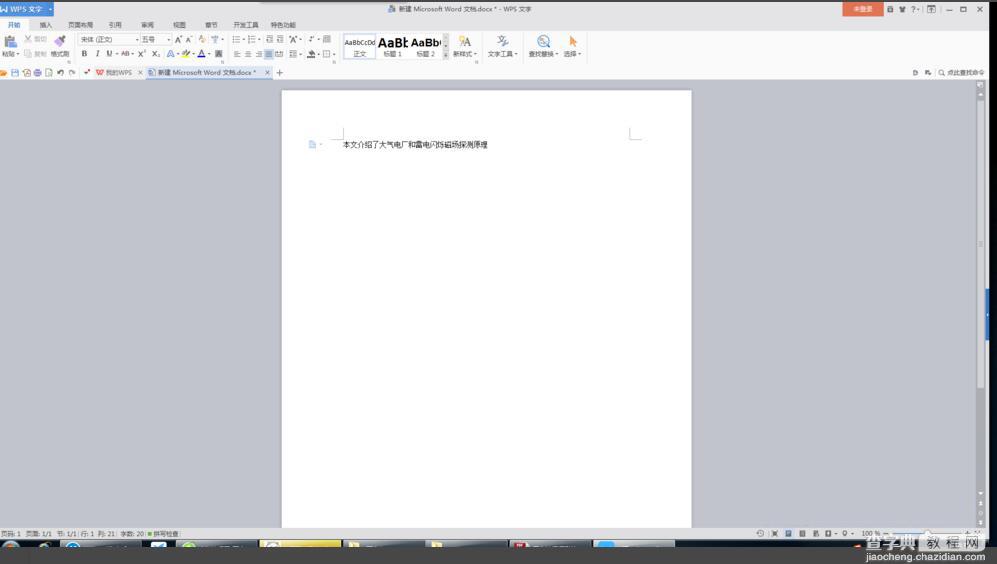
3、选择“插入”下面的“首字下沉”
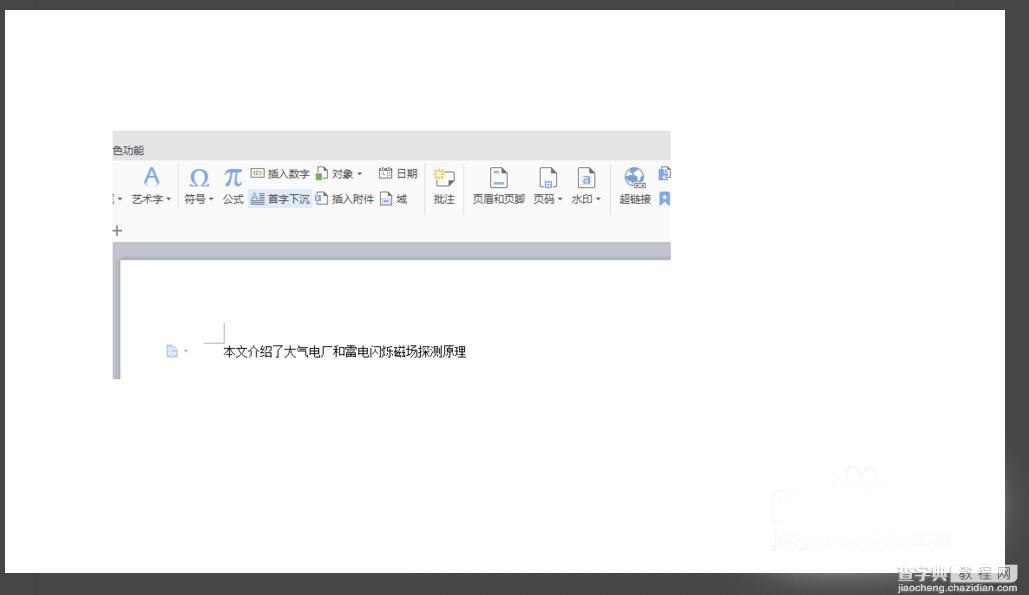
4、这时弹出“首字下沉”对话框如下
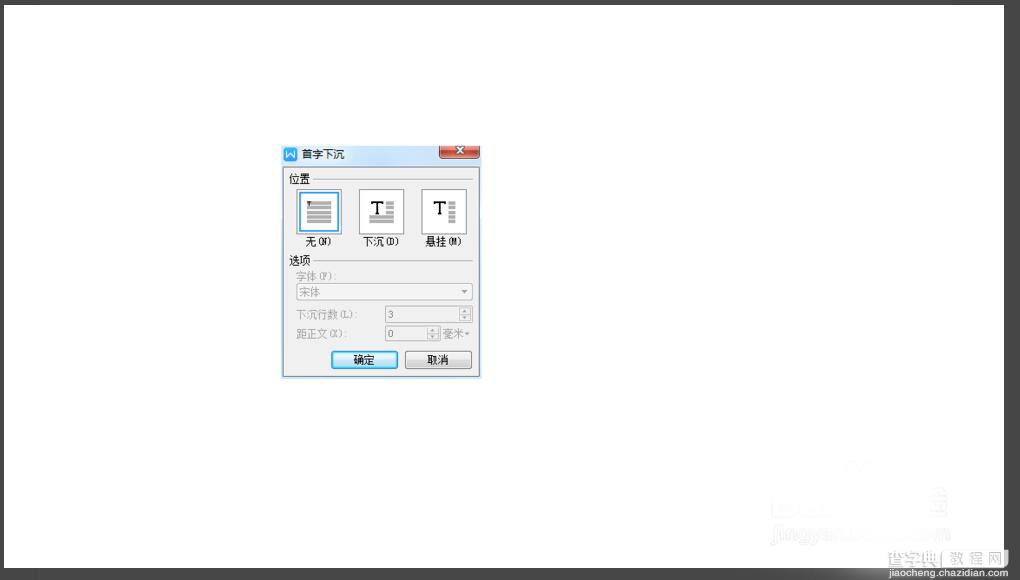
5、选择“首字下沉”效果,也可以选择“悬挂”效果
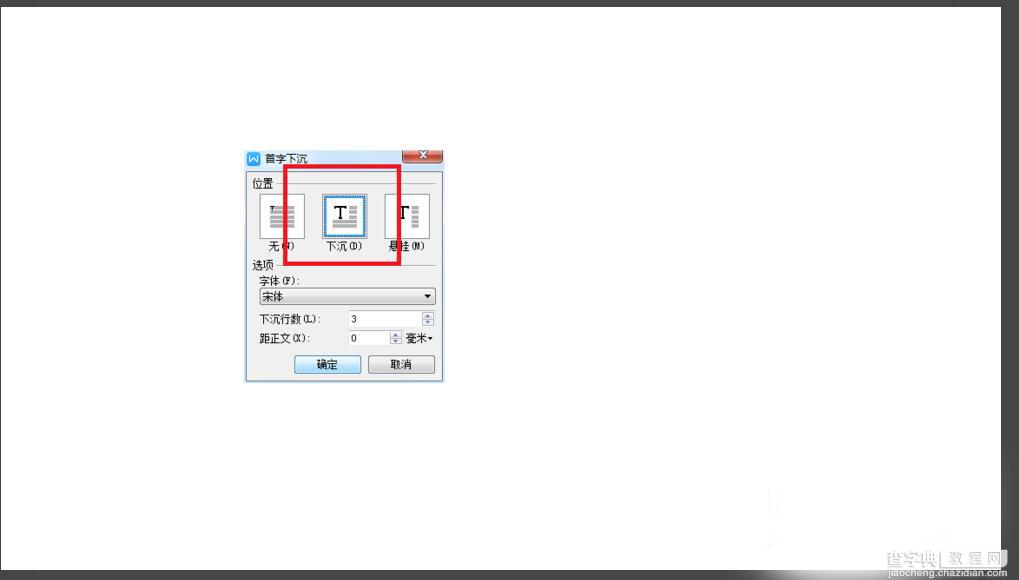
6、这时,我们就得到“首字下沉”效果了,是不是so easy!
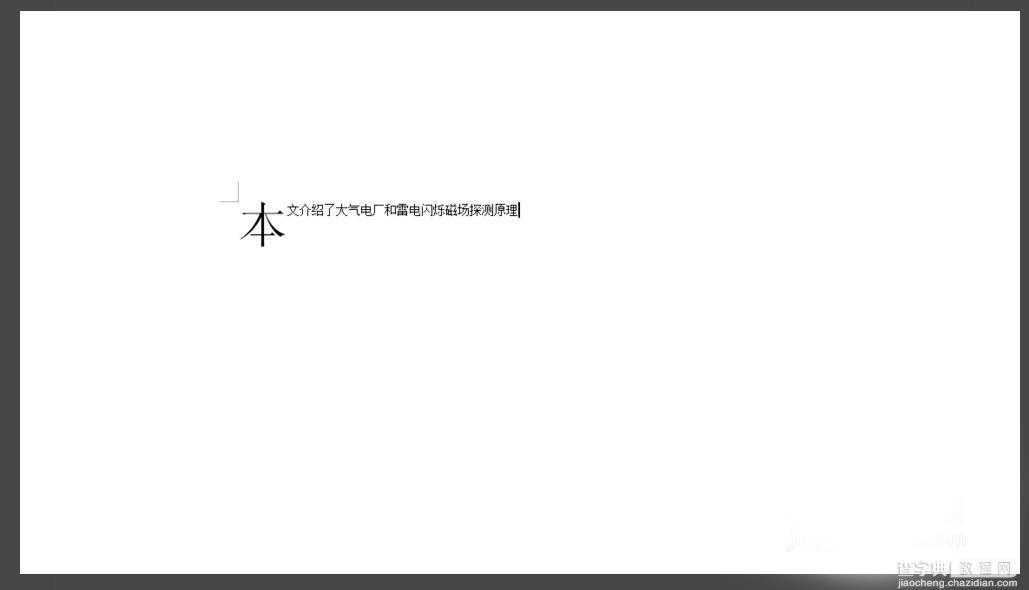
以上就是word如何设置首字下沉效果方法介绍,操作很简单的,大家学会了吗?希望这篇文章能对大家有所帮助!


